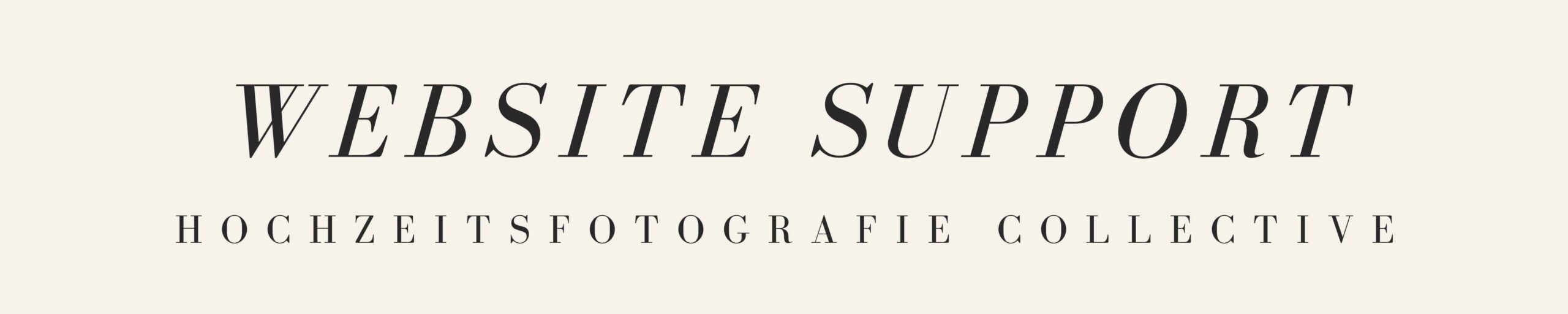Die Hochzeitsfotografie Cloud PRO installieren
Mit unserer Hochzeitsfotografie Cloud PRO erhältst du Zugriff auf alle Seiten und einzelnen Sektionen all unserer Themes. Du hast ein Theme gekauft und noch nicht die Hochzeitsfotografie Cloud PRO hinzugebucht? Hier findest du alle wichtigen Infos zum Unterschied der zwei Versionen.
Die Installation ist ganz einfach und wir zeigen dir Schritt für Schritt wie es geht:
Schritt 1: Öffne die Design-Bibliothek
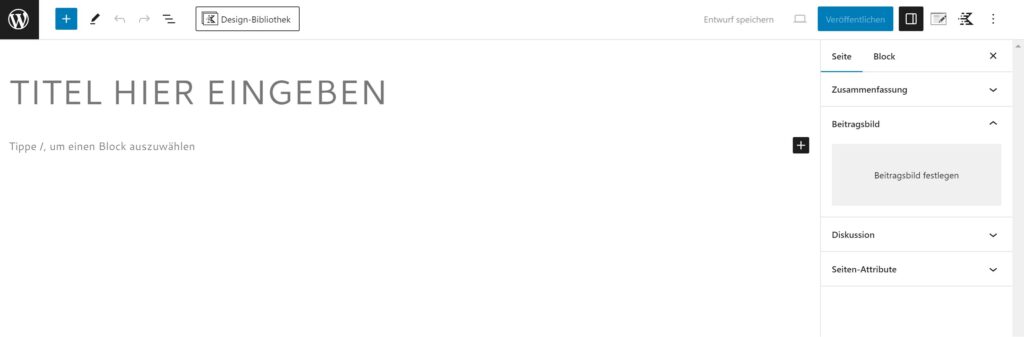
Öffne eine Seite oder einen Beitrag zur Bearbeitung und öffne dann mit einem Klick die „Design Bibliothek“ am oberen Rand.
Schritt 2: Wähle neue Cloud hinzufügen
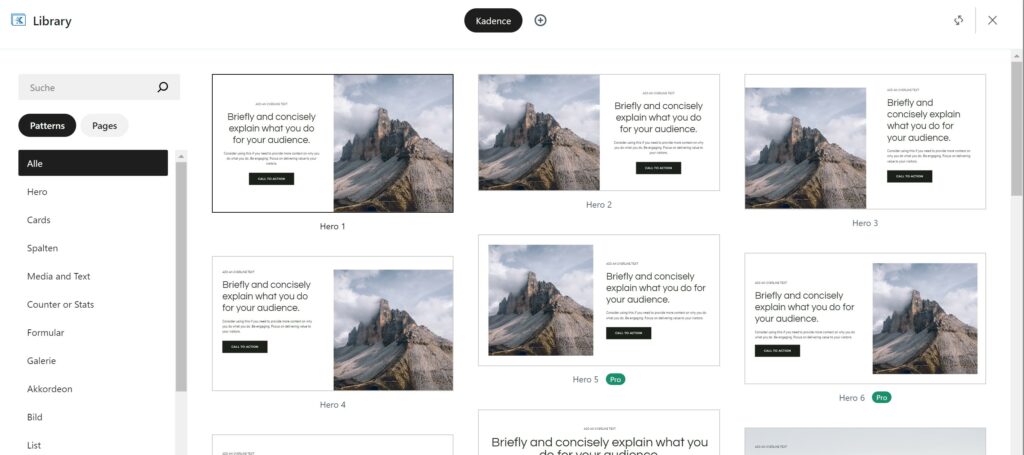
Klicke als nächstes oben auf das Plus-Symbol (+).
Schritt 3: Verbindung herstellen
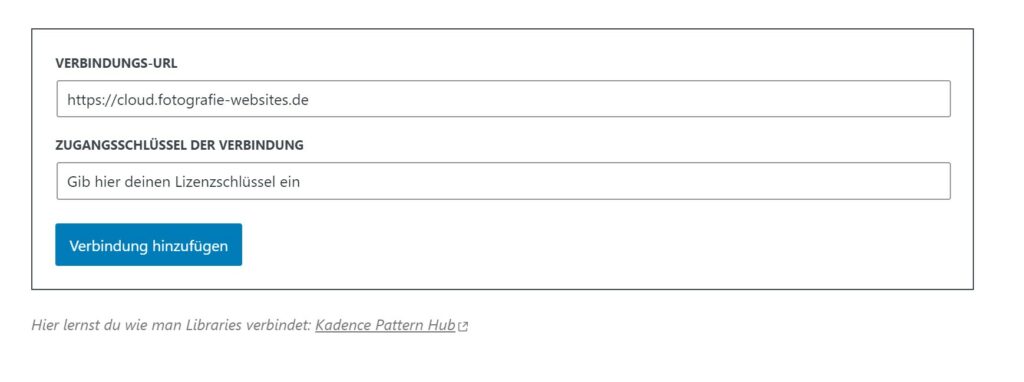
Gib nun die folgenden Daten ein:
Als Verbindungs-URL gibst du an: https://cloud.fotografie-websites.de
Als Zugangschlüssel der Verbindung gibst du den Lizenzschlüssel ein, welchen du beim Abschluss des Abos erhalten hast.
Schritt 4: Die Cloud wurde hinzugefügt
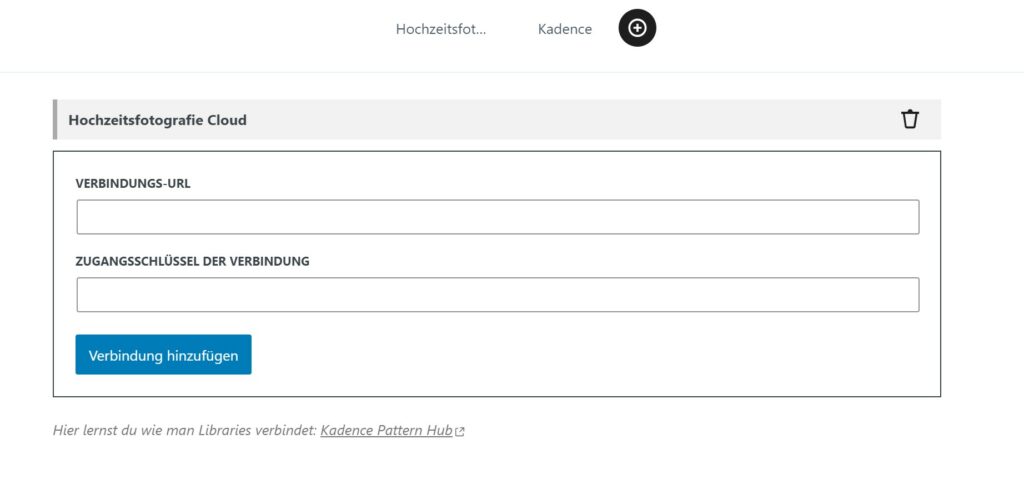
Nun wurde unsere Hochzeitsfotografie Cloud PRO hinzugefügt. Du kannst sie am oberen Rand, neben der Kadence Cloud, sehen.
Schritt 5: Erstelle neue Inhalte mit der Hochzeitsfotografie Cloud
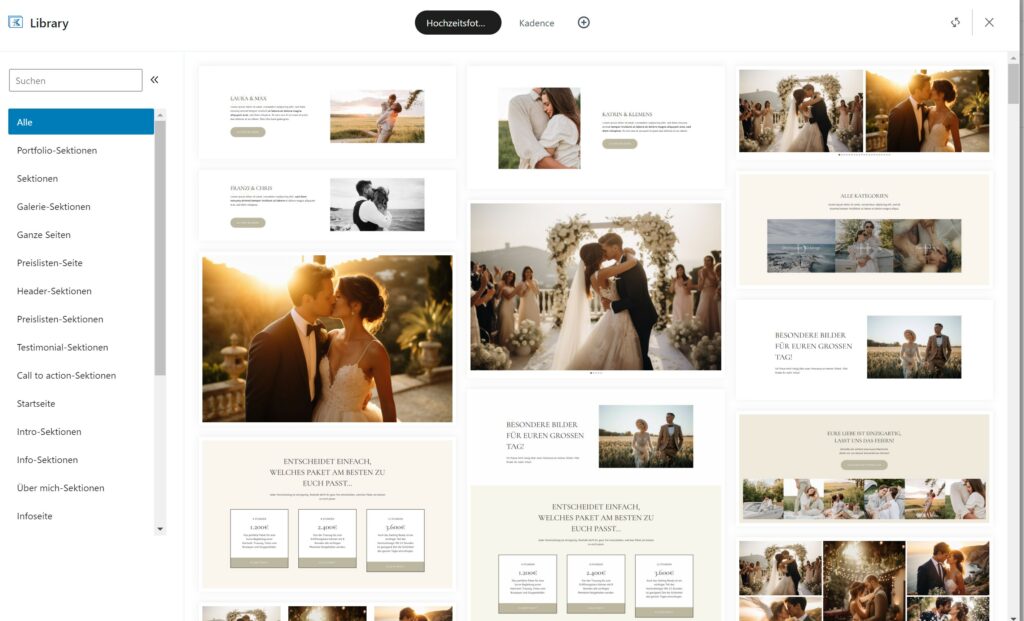
Ab sofort hast du Zugriff auf alle Elemente der Cloud. Die Website deiner Träume ist nur noch ein paar Klicks entfernt! Viel Spaß!